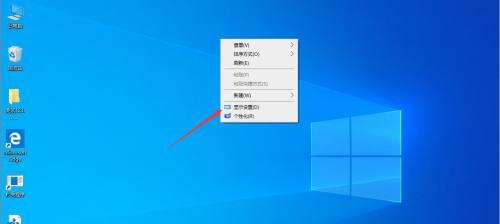在使用电脑时,有时候会遇到显示器未检测到信号的问题,这给我们的工作和娱乐带来了很大的困扰。本文将介绍一些有效的方法来解决这个问题,帮助读者快速排查故障,并恢复正常的显示。
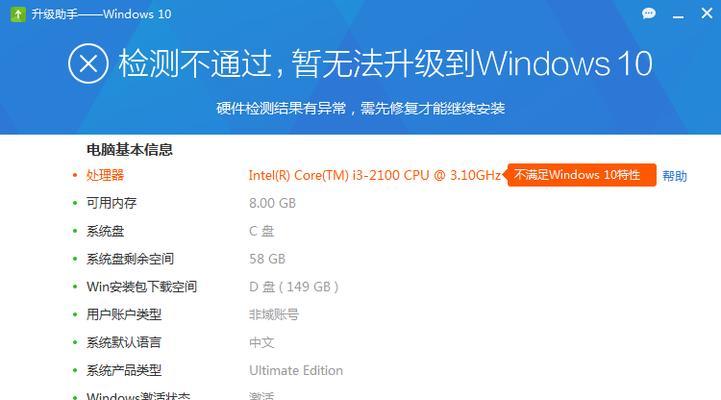
检查电源连接
如果显示器未检测到信号,首先要检查电源连接是否正常。确保显示器的电源线插头与电源插座紧密连接,并且电源线没有损坏。此外,还需确认电源开关是否打开。
检查视频连接线
检查视频连接线是否松动或损坏。如果使用HDMI线连接,需要确保插头正确插入显示器和主机的HDMI接口。如果使用VGA线连接,确保插头旋紧,并检查引脚是否弯曲或断裂。
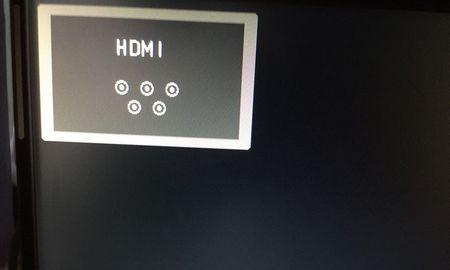
更换视频连接线
有时候,视频连接线可能因为老化或损坏而导致显示器无信号。在排除其他故障后,可以尝试更换一条新的视频连接线,重新连接显示器和主机。
调整分辨率和刷新率
在某些情况下,显示器无信号的问题可能是由于分辨率或刷新率设置不当引起的。可以尝试按下Win+P键,在投影选项中选择“仅第二屏幕”,或者调整分辨率和刷新率至适合显示器的设置。
检查显卡驱动
显卡驱动程序过时或者损坏也可能导致显示器无信号。可以通过进入设备管理器,找到并更新显卡驱动程序,或者从显卡官网下载最新版本的驱动程序进行安装。
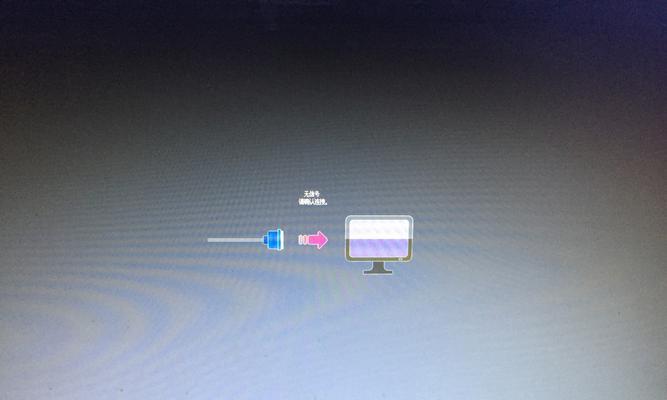
检查硬件故障
如果以上方法都无效,有可能是硬件故障引起的显示器无信号问题。可以尝试将显示器连接到其他设备,或者将其他显示器连接到主机,以确认是否是显示器本身出现故障。
重启电脑和显示器
有时候,电脑或者显示器的系统出现问题会导致显示器无信号。可以尝试先关闭电脑和显示器,然后重新开启。可以尝试拔掉显示器的电源线和视频连接线,等待几分钟后重新连接。
检查电源供应问题
显示器未检测到信号可能是由于电源供应问题引起的。可以尝试将显示器的电源线连接到其他电源插座上,或者使用其他电源适配器进行测试。
检查BIOS设置
有时候,BIOS设置不正确也会导致显示器无信号。可以进入电脑的BIOS界面,检查显示选项中是否选择了正确的显示设备。
使用调试工具
使用调试工具可以帮助排查显示器无信号问题的原因。可以使用一些常见的调试工具,如DXDiag和GPU-Z等,来检查显卡和显示器的相关信息。
联系技术支持
如果以上方法都无效,建议联系电脑或者显示器的技术支持人员寻求帮助。他们可以根据具体情况提供更准确和专业的解决方案。
更新操作系统
操作系统可能存在一些bug或者兼容性问题,导致显示器无信号。可以尝试更新操作系统到最新版本,以修复可能存在的问题。
清理内存和驱动缓存
内存和驱动缓存中的错误或者冲突也会导致显示器无信号。可以使用清理工具,如CCleaner等,清理内存和驱动缓存,以解决潜在的问题。
检查散热问题
显卡过热也可能导致显示器无信号。可以检查显卡散热器是否堵塞,清除灰尘,并确保风扇正常运转。
安装故障排除软件
安装一些专业的故障排除软件,如HWMonitor等,可以帮助监测和诊断硬件问题,从而解决显示器无信号的故障。
显示器未检测到信号是一个常见的问题,在解决时可以从电源连接、视频连接线、分辨率和刷新率、显卡驱动、硬件故障等多个方面入手。如果以上方法都无效,可以考虑联系技术支持或者专业人员进行进一步的故障排查和修复。